Webex 회의에서 프레젠테이션 앞에 자신을 보여주세요
 피드백이 있습니까?
피드백이 있습니까?미팅에서 발표할 때 더욱 개인적이고 매력적인 환경을 만드하십시오. 공유하고 있는 콘텐츠에 비디오를 직접 넣습니다. 기본적으로 비디오는 화면의 하단 오른쪽 모서리에 나타납니다. 단, 프리젠테이션 중에 원하는 어느 곳에서든 비디오의 위치를 변경하고 위치할 수 있습니다.
Windows, Mac, iPhone, iPad, Android용 Webex 앱을 통해 회의에 참여하는 참가자는 프레젠테이션 앞에서 비디오를 볼 수 있습니다.
회의 중이나 회의가 없을 때에도 앱에서 프레젠테이션을 진행하는 자신의 모습을 보여주도록 유연하게 설정할 수 있습니다.
앱은 설정을 저장하므로 변경한 내용은 향후 회의에도 적용됩니다.
|
다음 중 하나를 수행합니다.
|
이 문서가 도움이 되었습니까?

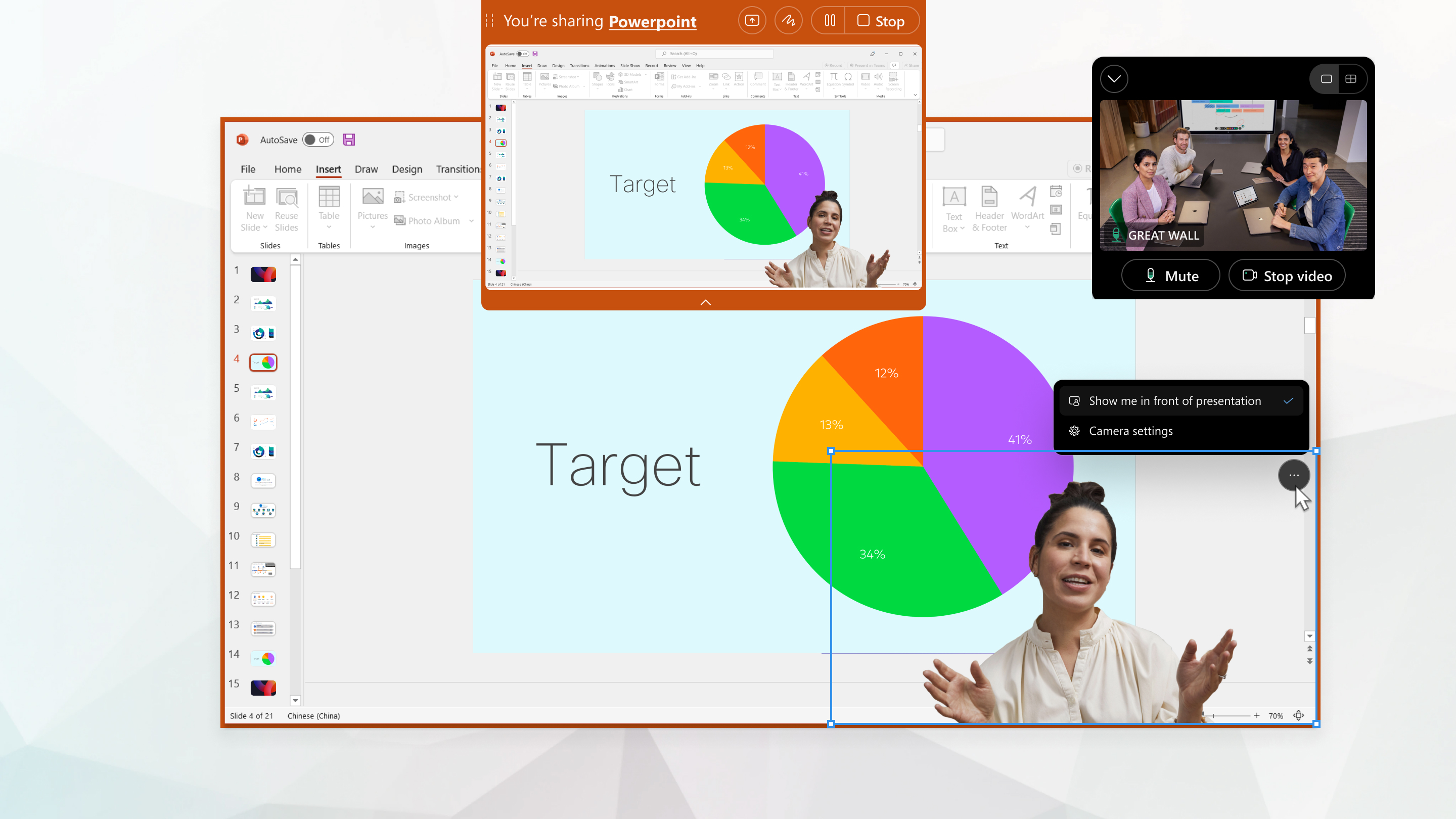

 이 나타나고, 그 모서리를 대각선으로 끕니다.
이 나타나고, 그 모서리를 대각선으로 끕니다.

